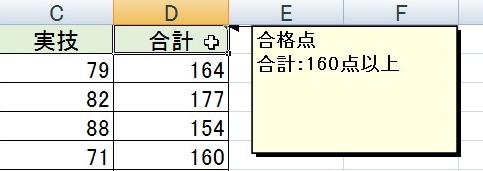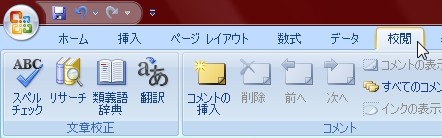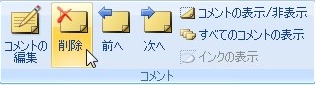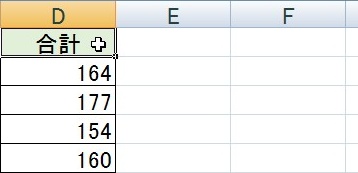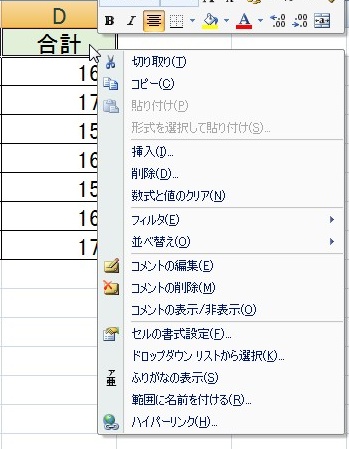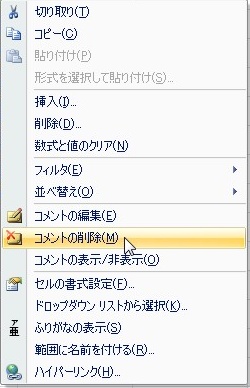【エクセル2007】コメントを削除するには?
 コメントはセルの使用方法など他の人との
コメントはセルの使用方法など他の人との
間で共有する場合に便利な機能ですが、
それがなくなれば必要がなくなります。
コメントが残っていることで
仕事のミスにも繋がるかもしれないので
削除したほうがいいでしょう。
しかし、
『どうすればコメントを削除することが
できるの?』
と困っている人もいるでしょう。
そこで今回は、
「挿入されたコメントの削除方法」
についてご紹介していきます。
この記事の目次
挿入されたコメントの削除方法
それでは始めていきましょう!
「校閲」タブからの削除方法
「校閲」タブからのコメントを削除する方法
をご説明していきます。
コメントを削除するセルをクリックする
最初に削除するコメントのあるセルを
クリックします。
「校閲」タブをクリックして移動する
コメントのあるセルをクリックしたら
「校閲」タブをクリックして移動して
ください。
「コメント」グループから「削除」アイコンをクリックして確定する
「校閲」タブをクリックしたら
「コメント」グループから「削除」
アイコンをクリックして確定させます。
そうすると、コメントを削除できます。
右クリックからの削除方法
右クリックから削除する方法
についてご紹介します。
コメントを削除するセルを右クリックする
まずは削除するコメントのあるセルを
右クリックしてください。
一覧から「コメントの削除」をクリックして確定する
コメントのあるセルを右クリックすると
一覧が表示されます。
その一覧の中から「コメントの削除」を
クリックしましょう。
そうすると、コメントを削除できます。
まとめ
「校閲」タブからの削除方法
- コメントを削除するセルをクリックする
- 「校閲」タブをクリックして移動する
- 「コメント」グループから「削除」アイコンをクリックして確定する
右クリックからの削除方法
- コメントを削除するセルを右クリックする
- 一覧から「コメントの削除」をクリックして確定する
お疲れ様でした。
コメントを削除することは
できましたでしょうか?
コメントで何か書いていれば、
必要でないことを確認してから
削除しましょう。
あなたの作業が止まることなく
進められることを心より応援しております。